Tham khảo ngay những cách mở bàn phím ảo trên laptop mà ai cũng nên biết

Sforum CTV
Ngày cập nhật: 06/01/2025
Laptop là một vật dụng quá quen thuộc và hầu như ai cũng sở hữu cho mình một chiếc laptop để mang theo bên mình bởi sự tiện lợi mà chúng mang lại. Vậy bạn đã biết đâu là cách mở bàn phím ảo trên laptop đơn giản hay chưa?Hãy cùng Sforum tìm hiểu tại bài viết này nhé.

Tại sao lại cần mở bàn phím ảo
Trong một số trường hợp laptop của bạn bị hư bàn phím vật lý không thể tiếp tục sử dụng được thì lúc này bạn cần mở bàn phím ảo được tích hợp sẵn trong máy để có thể tiếp tục sử dụng cho công việc đang dang dở nhé.
Cách mở bàn phím ảo trên laptop thông qua Settings
Để mở bàn phím ảo trên laptop bạn có thể thông qua Setting với các thao tác thực hiện sau:Bước 1: Mở Settings trên laptop, sau đó chọn Personalization Taskbar.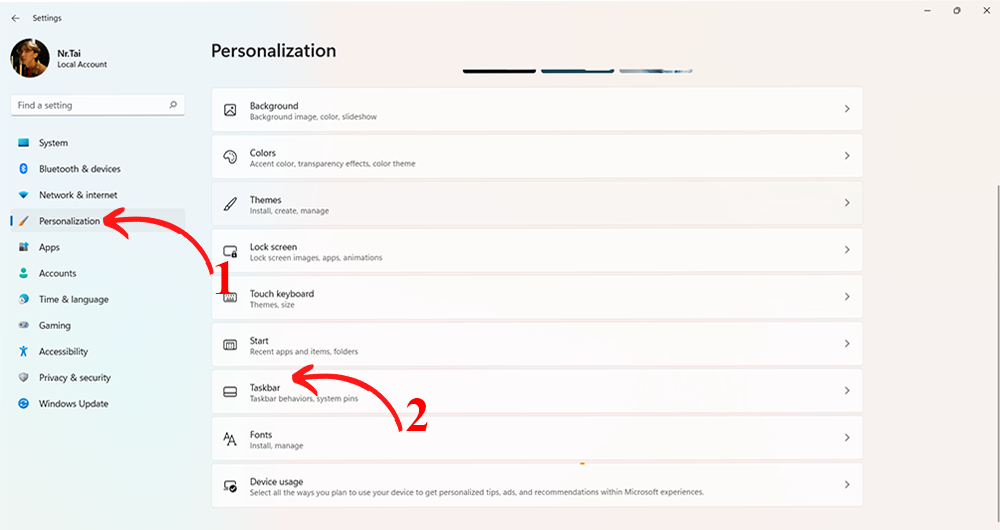
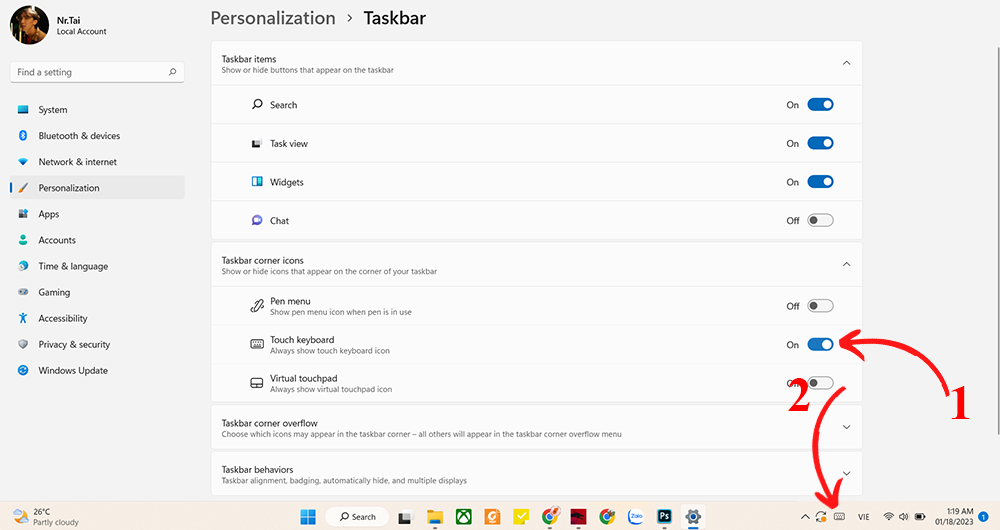
Cách mở bàn phím ảo trên laptop bằng Control Panel
Bạn cũng có thể mở bàn phím ảo laptop bằng Control Panel với các bước thực hiện sau:Bước 1: Bạn tiến hành mở Control Panel lên.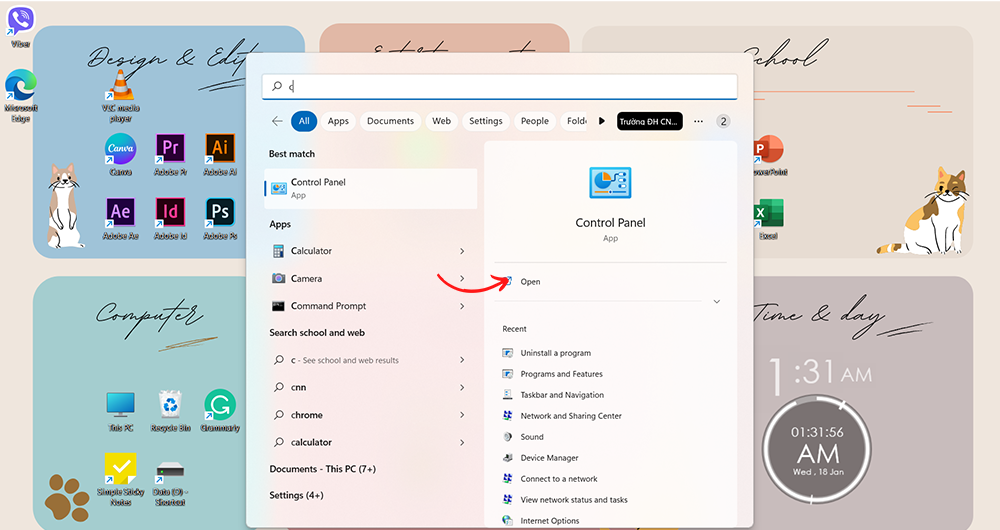
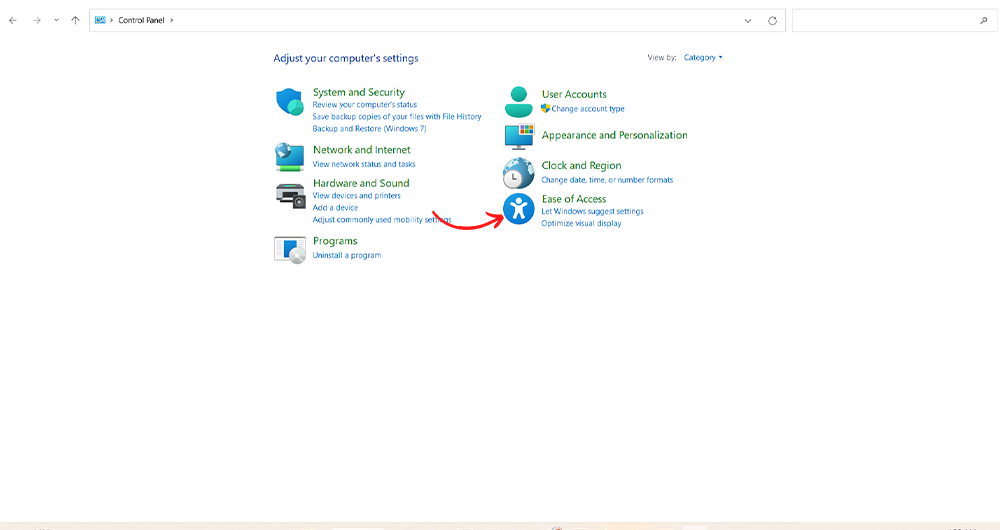
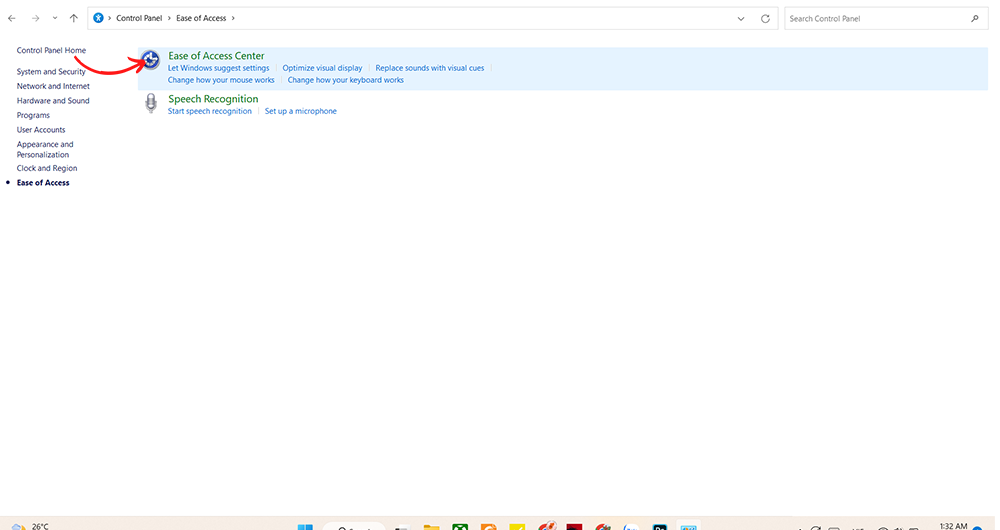
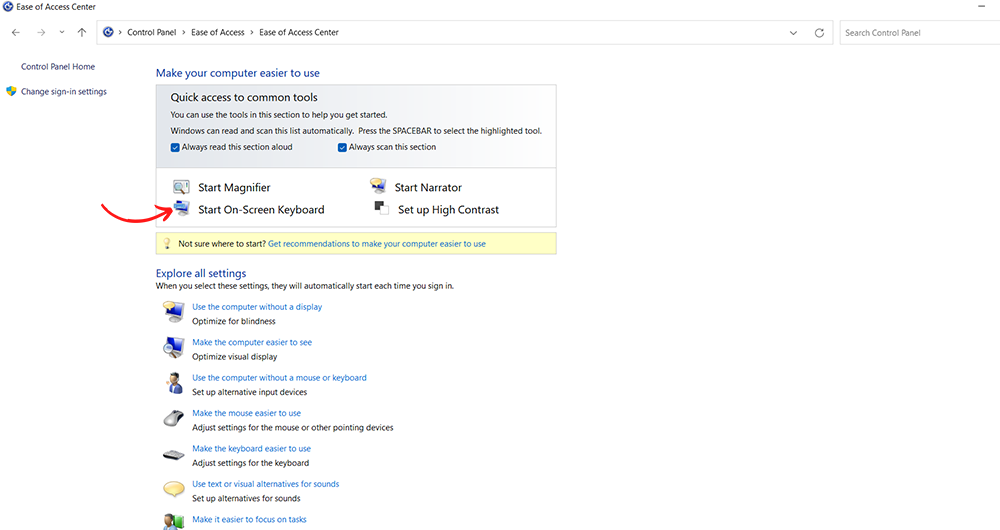
Mở bàn phím ảo trên laptop bằng Taskbar
Để mở bàn phím ảo bằng Taskbar bạn làm như sau:Ấn chuột phải vào phía dưới bên phải màn hình (như hình). Sau đó kéo sang phải ở mục Touch keyboard, lúc này phía dưới sẽ xuất hiện bàn phím ảo, bạn chỉ cần ấn vào để mở là hoàn tất.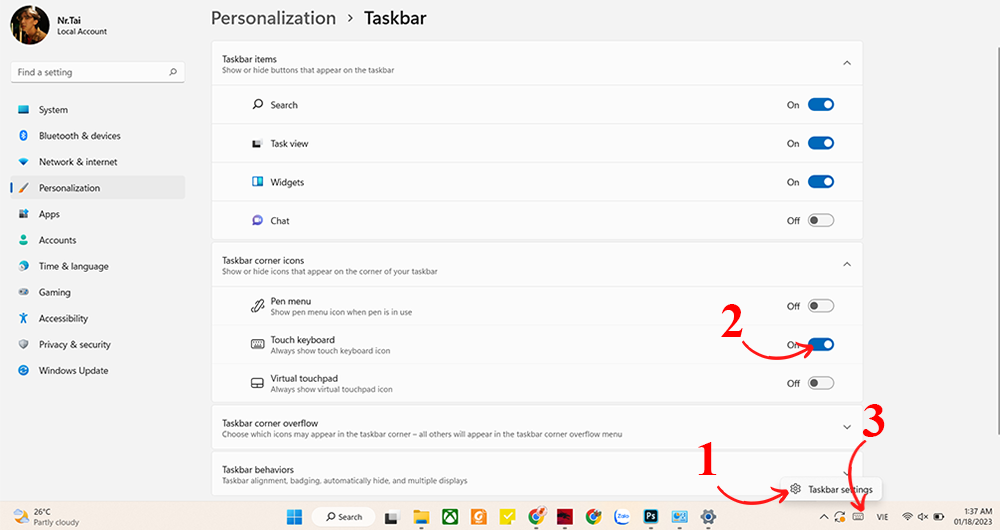
Mở bàn phím ảo trên laptop bằng hộp thoại Run
Để mở bàn phím ảo trên laptop bạn có thể thôg qua hộp thoại Run bằng các bước sau:Đầu tiên bạn mở hộp thoại Run bằng phím Window + R, sau đó nhập lệnh “osk” vào ô tìm kiếm như hình OK là hoàn thành. Lúc này, bàn phím ảo sẽ xuất hiện để bạn có thể sử dụng,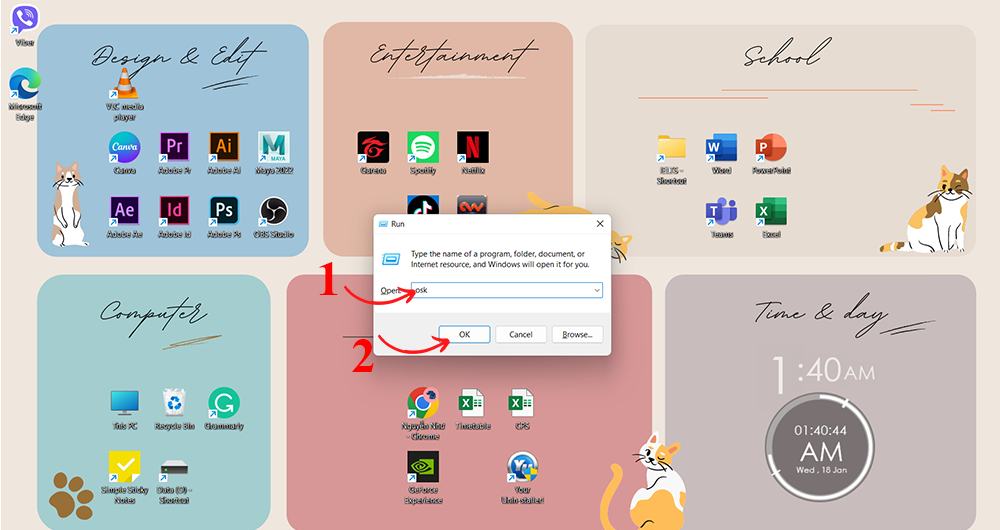
Cách mở bàn phím ảo trên laptop từ phím tắt
Bạn cũng có thể mở bàn phím ảo nhanh bằng cách ấn chọn cùng lúc tổ hợp Ctrl + Window + O trên bàn phím vật lý nhé.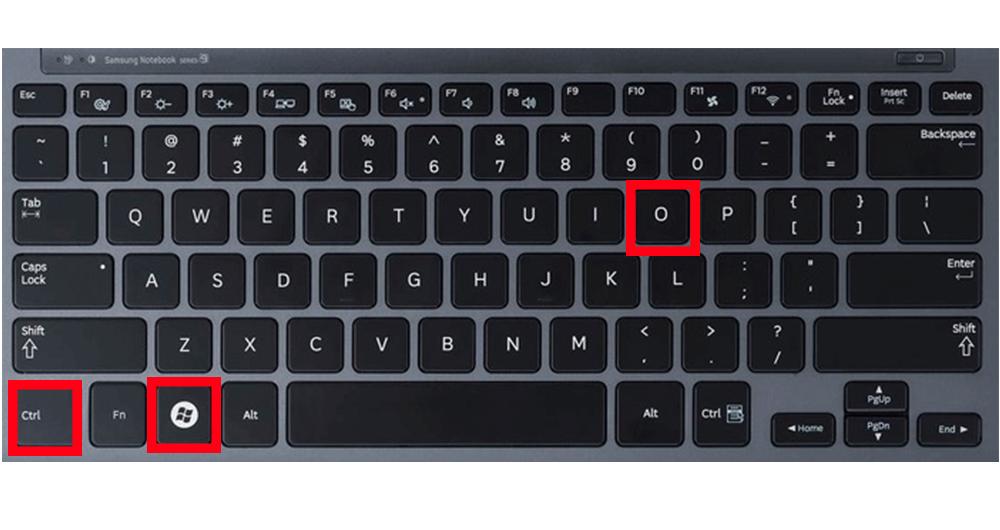
Tạm kết
Trên đây là tổng hợp những cách mở bàn phím ảo trên laptop mà Sforum vừa giới thiệu cho bạn. Thông qua đó giúp bạn biết thêm một mẹo để áp dụng khi cần thiết nhé.- Xem thêm:Thủ thuật Android,Thủ thuật iOS

(0 lượt đánh giá - 5/5)


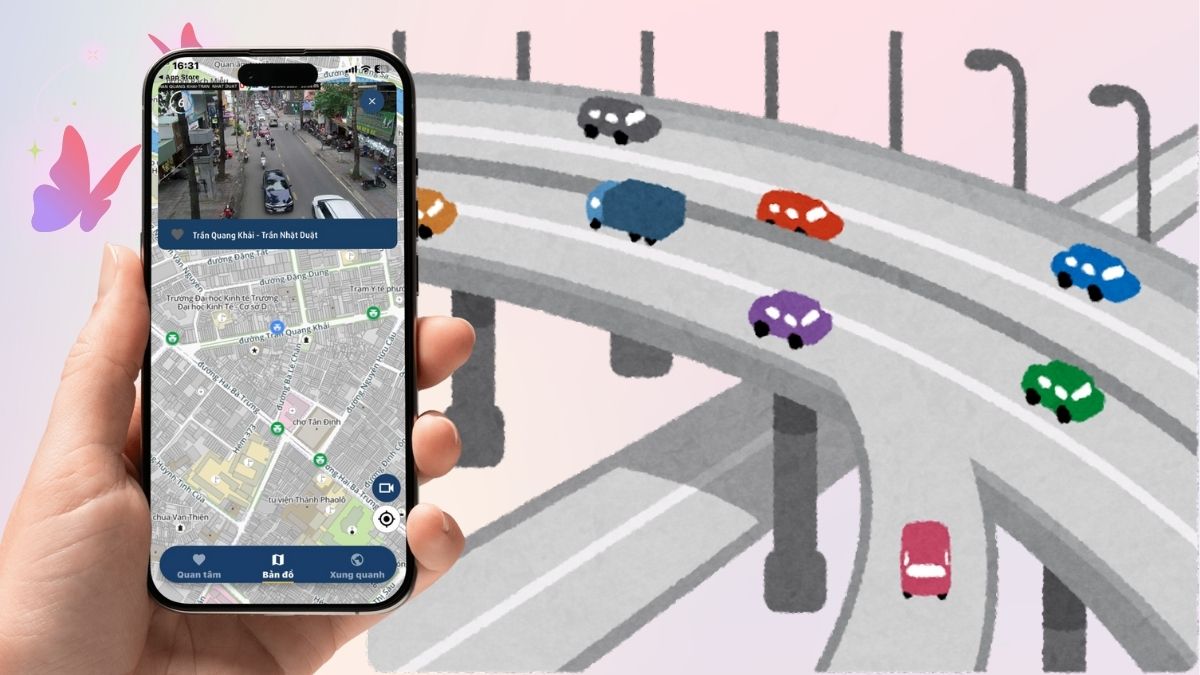


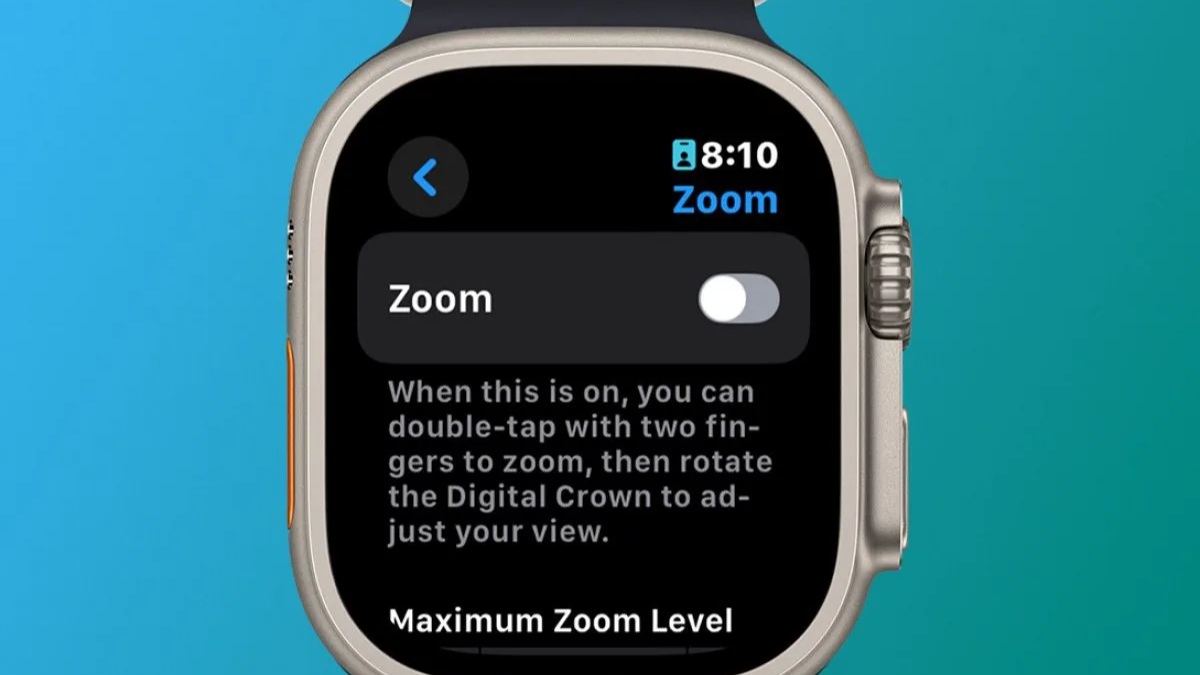

Bình luận (0)